重啟Explorer.exe是我們修改注冊表或者改動設置後需要做的;Win10桌面圖標和任務欄不翼而飛,重啟Explorer.exe就能解決問題。有用戶發現打開win10的任務管理器後找不到Explorer.exe進程。這可如何是好呢,其實在Windows10中只不過將explorer.exe命名為了中文名Windows 資源管理器。其它操作方法基本是類似的,為了幫助大家了解,這裡小編給大家介紹一下在Windows10系統中explorer.exe在哪,怎麼重啟Windows 資源管理器。
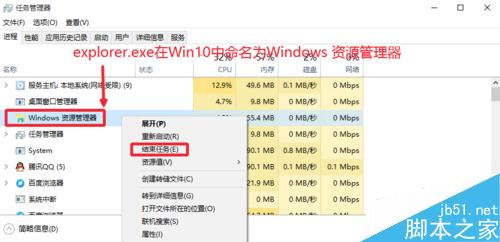
Win10的explorer.exe在哪,怎麼重啟資源管理器
1、Windows10 explorer.exe命名為了中文名【Windows 資源管理器】,我們可以在任務欄上點擊右鍵,然後打開任務管理器,當然大家也可以按下鍵盤的CTRL+ALT+DEL組合鍵,然後界面中打開任務管理器。
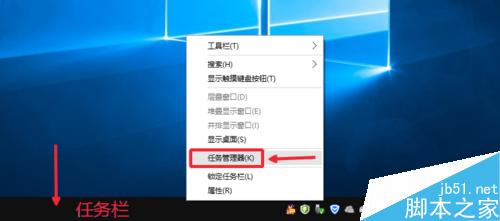
2、任務管理器的進程中,我們可以找到Windows 資源管理器,然後在上面點擊鼠標右鍵,然後選擇結束任務,這樣我們可以關閉這個explorer.exe進程。
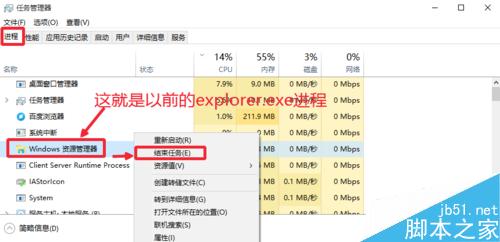
3、關閉Windows 資源管理器以後,可以看到我們的桌面一篇漆黑,啥也沒有了,那麼怎麼重新運行這個explorer.exe進程呢,點擊文件-運行新任務。

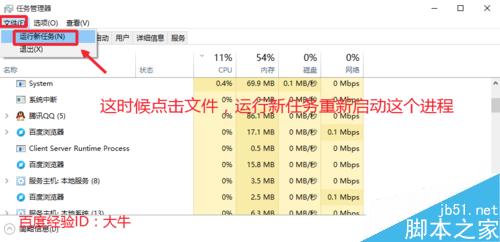
4、然後這裡我們直接輸入命令explorer.exe,然後點擊確定,運行進程。這樣我們的電腦圖形界面將會重新顯示出來,這樣也就重啟了資源管理器。
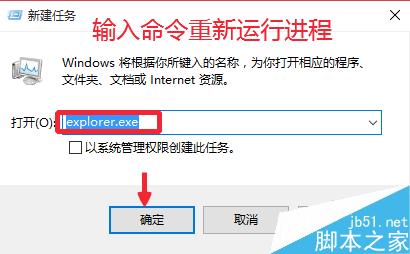
5、當然在Win10中,給我們設計了更簡便的操作,可以在Windows 資源管理器上面直接點擊右鍵,選擇重新啟動,這樣可以快速啟動windows資源管理器。
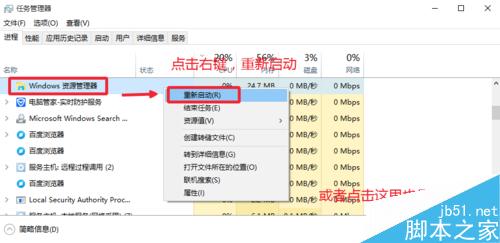
6、那麼在Windows10中,explorer.exe文件到底在電腦上哪個文件夾中保存,這裡可以在windows 資源管理器上點擊右鍵,打開文件所在的位置,如圖。
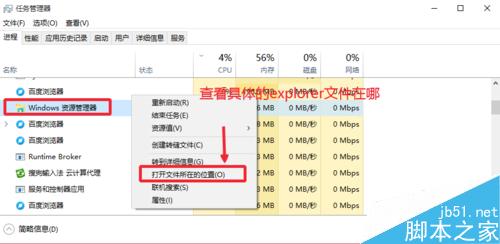
7、這樣我們可以看到explorer.exe文件還在我們電腦的C:\windows\explorer.exe,和以前的win7或者windowsXP系統位置是一樣的,如圖所示可以看到。
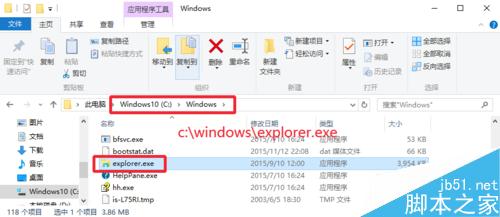
8、所以,有時候如果碰到了一些電腦問題,比如開機時候電腦桌面不顯示,這時候我們可以考慮是不是自己電腦的windows資源管理器explorer.exe文件丟失會出現問題導致,這時候可以去其它電腦復制這個文件,或者百度搜索這個explorer.exe文件,然後復制粘貼到我們電腦的C:\windows\下面。修復一些問題。
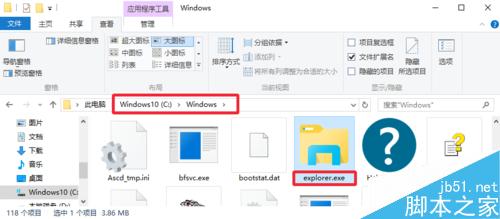
以上就是Win10系統中的explorer.exe的位置以及怎麼重啟Windows資源管理器方法介紹,希望能對大家有所幫助!